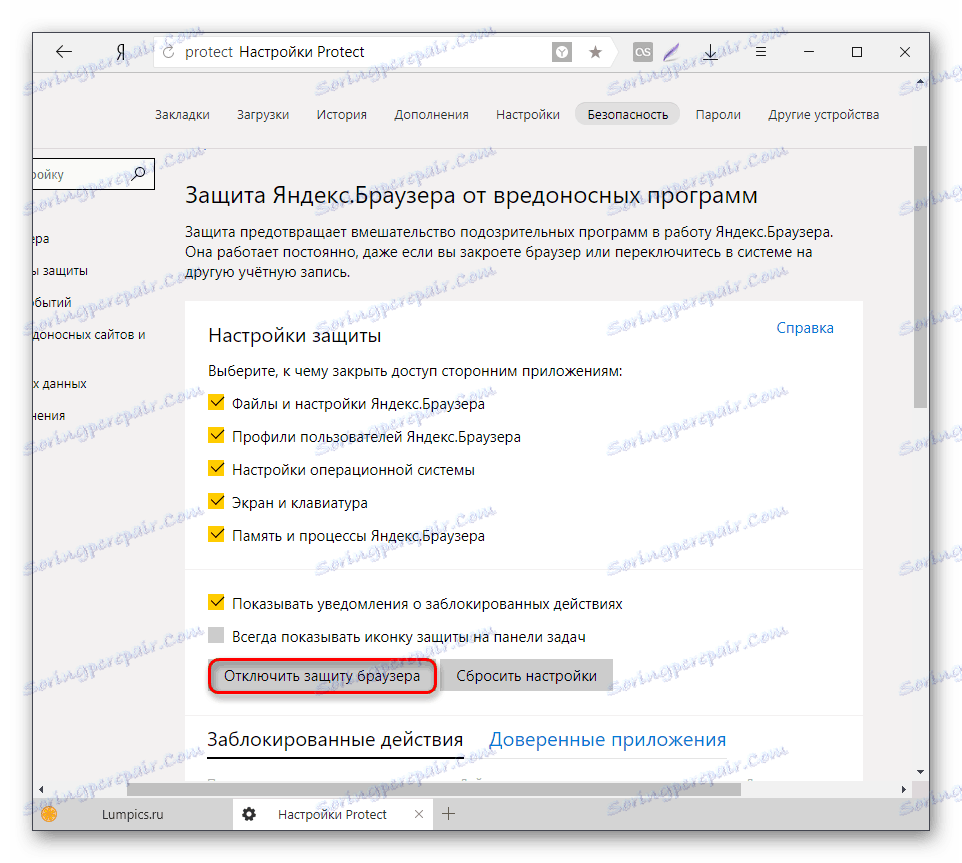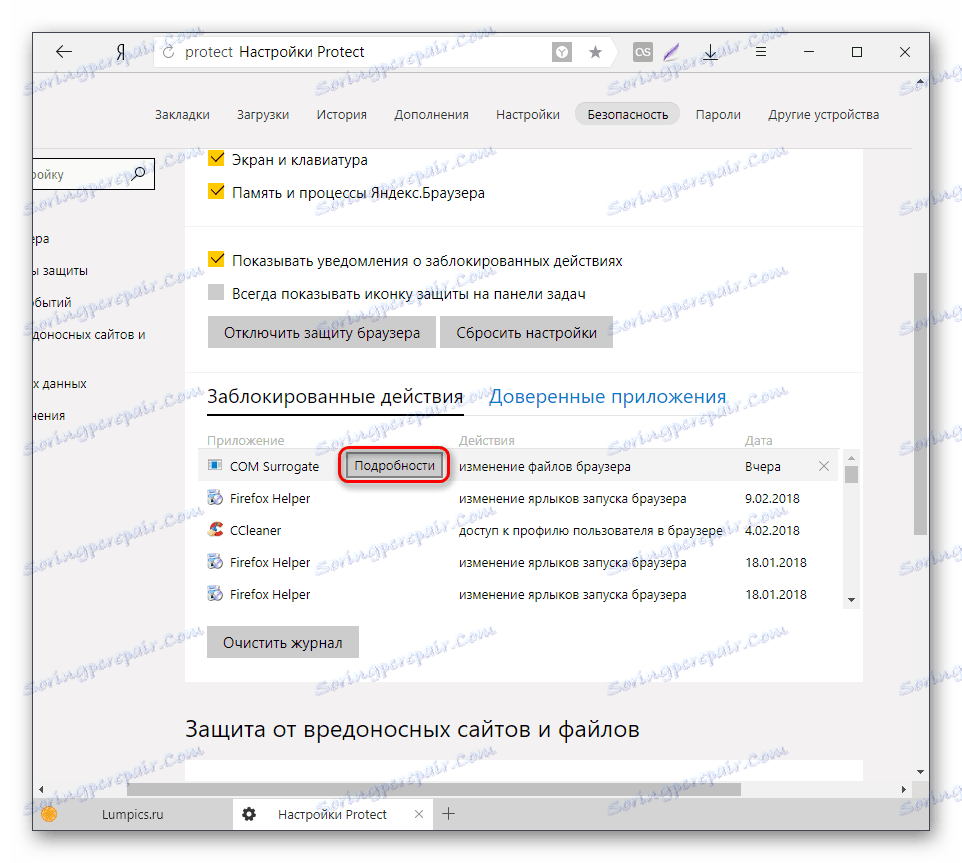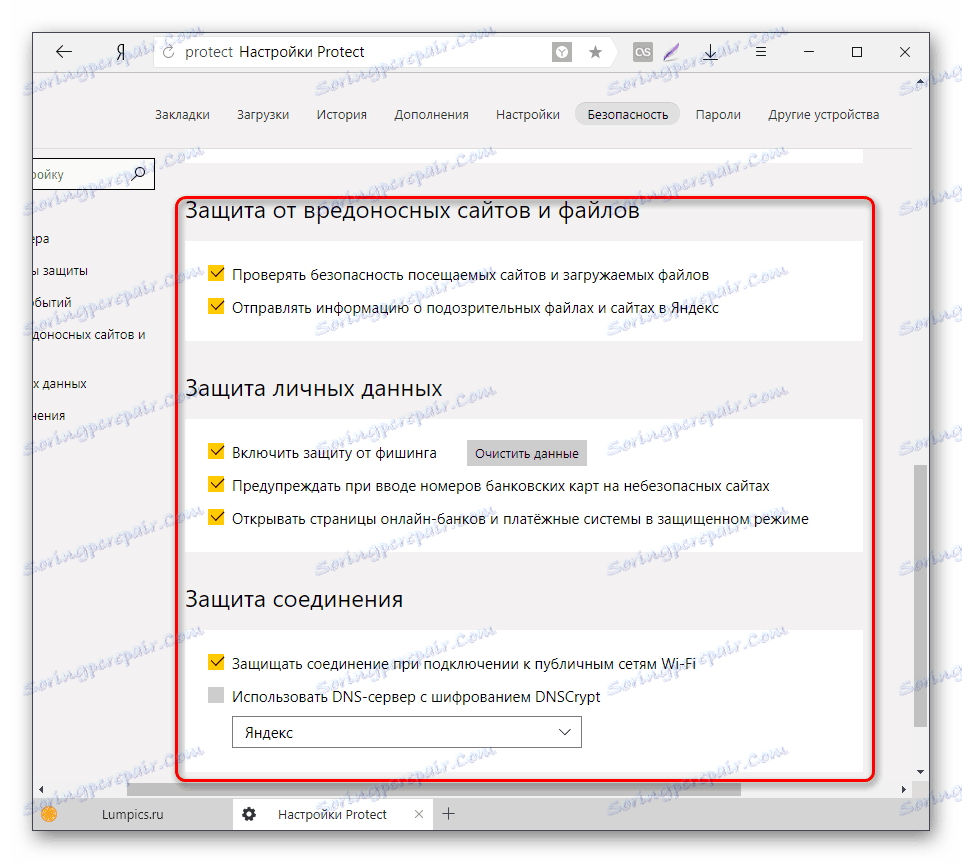Wyłączanie Ochrony ochrony w Yandex.Browser
W Yandex.Browser istnieje wbudowana funkcja ochrony o nazwie Protect. Pomaga chronić użytkowników przed przechodzeniem na niebezpieczne strony internetowe. Protect nie gwarantuje całkowitej ochrony, ponieważ nie jest profesjonalnym produktem antywirusowym, jednak poziom ochrony tej technologii jest dość wysoki.
Wyłączanie ochrony w Yandex.Browser
Dzięki obrońcy użytkownik jest nie tylko chroniony przed modyfikacją przeglądarki, ale także przełącza się na niezabezpieczone strony, co jest bardzo ważne, ponieważ istnieje wiele podobnych stron w Internecie. Protect działa bardzo prosto: posiada stale aktualizowaną bazę danych niebezpiecznych zasobów, którą wykorzystuje do celów bezpieczeństwa. Zanim użytkownik przejdzie na stronę, przeglądarka sprawdzi obecność w tym czarnym arkuszu. Ponadto Protect wykrywa ingerencje innych programów w pracę Yandex.Browser, blokując ich działania.
Dlatego też, podobnie jak Yandex, nie zalecamy wyłączania ochrony przeglądarki. Zwykle użytkownicy wyłączają obrońcę w przypadku, gdy pobierają na własne ryzyko wątpliwy plik z Internetu lub próbują zainstalować rozszerzenie przeglądarki, ale Protect nie robi tego poprzez blokowanie potencjalnie niebezpiecznych obiektów.
Jeśli nadal zdecydowałeś się wyłączyć Protect w Yandex.Browser, oto jak to zrobić:
- Naciśnij "Menu" i wybierz "Ustawienia" .
- U góry ekranu przejdź na kartę Zabezpieczenia .
- Kliknij przycisk "Wyłącz ochronę przeglądarki" . W takim przypadku wszystkie bieżące ustawienia zostaną zapisane, ale zostaną dezaktywowane do pewnego momentu.
![Wyłączanie głównej ochrony Yandex.Browser]()
Wybierz czas, w którym ochrona będzie nieaktywna. Tymczasowe zamknięcie jest użyteczne w przypadku, gdy Protect blokuje instalację dodatku lub pobieranie pliku. "Przed ręczną aktywacją" wyłącza pracę obrońcy, dopóki użytkownik sam nie uruchomi ponownie swojej pracy.
- Jeśli nie chcesz całkowicie zawiesić pracy komponentu, usuń zaznaczenia z tych parametrów, które nie wymagają ochrony.
- Poniżej możesz zobaczyć aplikacje, które według Yandex.Browser mogą negatywnie wpłynąć na jego działanie. Obiektywnie mówiąc, dość nieszkodliwe programy często przychodzą tutaj, na przykład, CCleaner , czyszczenie przeglądarki internetowej ze śmieci.
Blokadę można odblokować z dowolnej aplikacji, najeżdżając na nią kursorem i wybierając "Szczegóły" .
![Szczegóły zablokowanej aplikacji Chronione w Yandex.Browser]()
W oknie wybierz "Zaufaj tej aplikacji" . Więcej uruchomienie określonego oprogramowania nie zostanie zablokowane przez Yandex.Project.
- Pomimo faktu, że główna ochrona jest wyłączona, część funkcji nadal działa. Jeśli to konieczne, odznacz pozostałe komponenty, które znajdują się u dołu strony.
![Wyłączanie dodatkowych parametrów chronionych w Yandex.Browser]()
Wyłączone parametry pozostaną w tym stanie, dopóki nie zostaną ponownie włączone ręcznie.
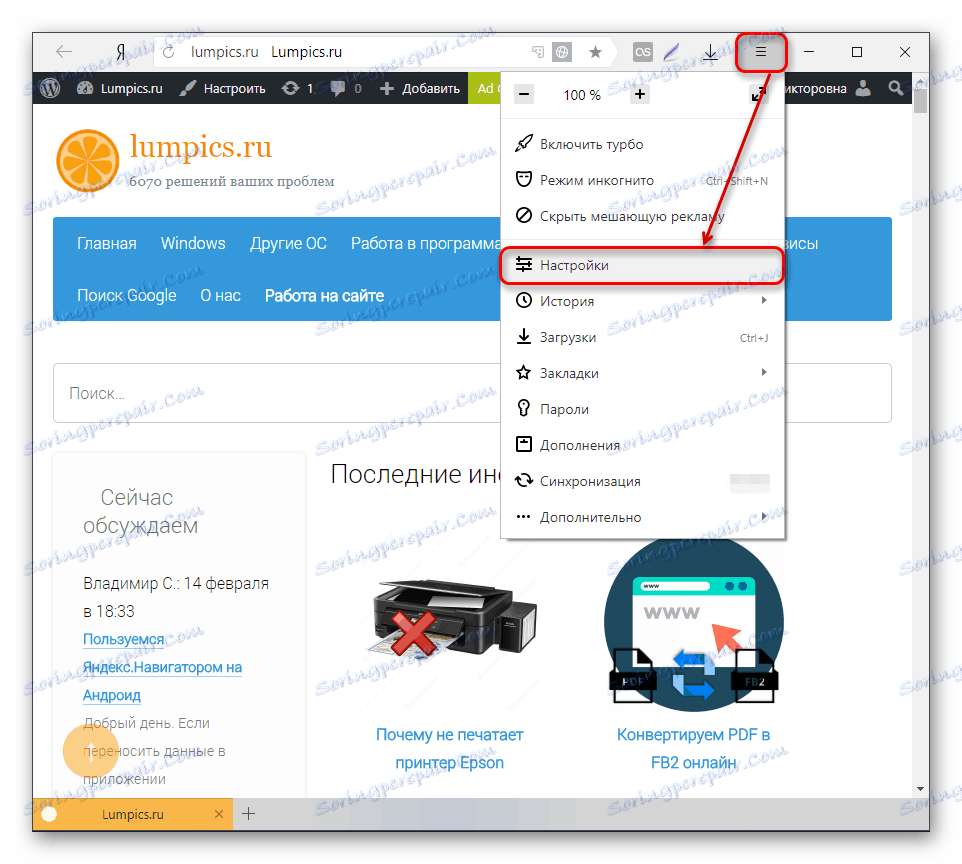
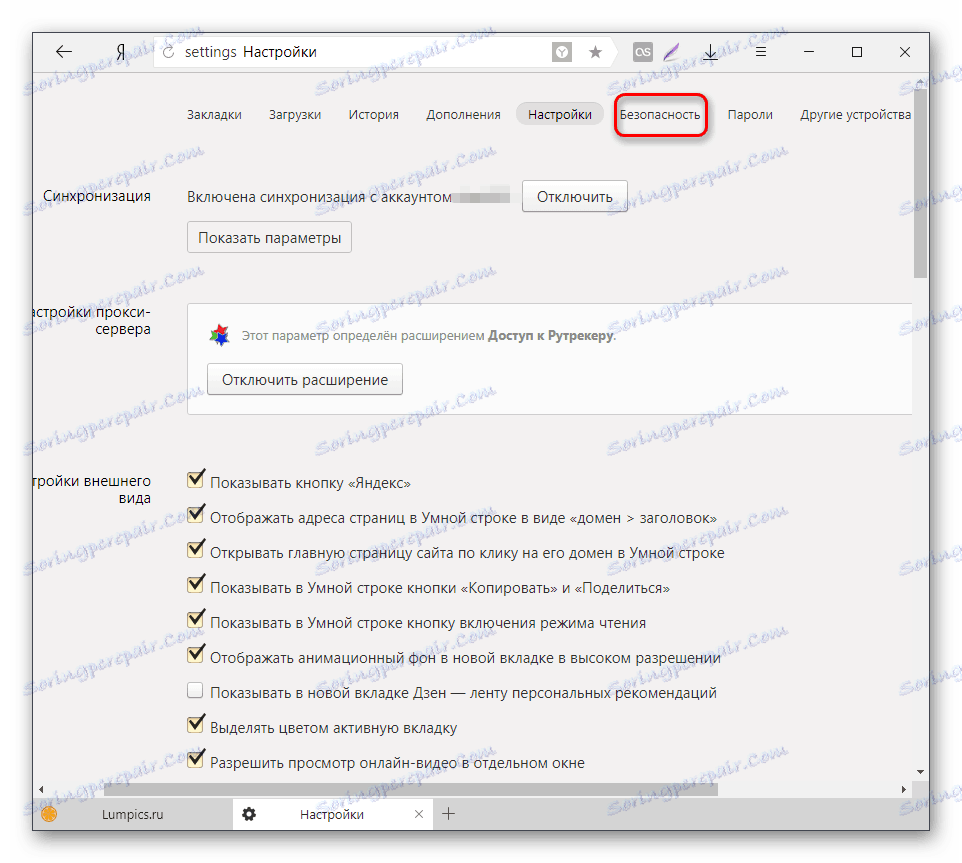
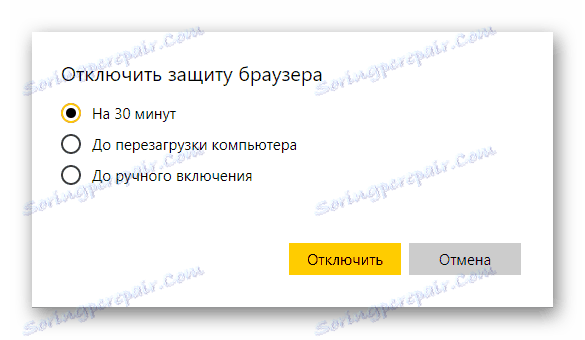
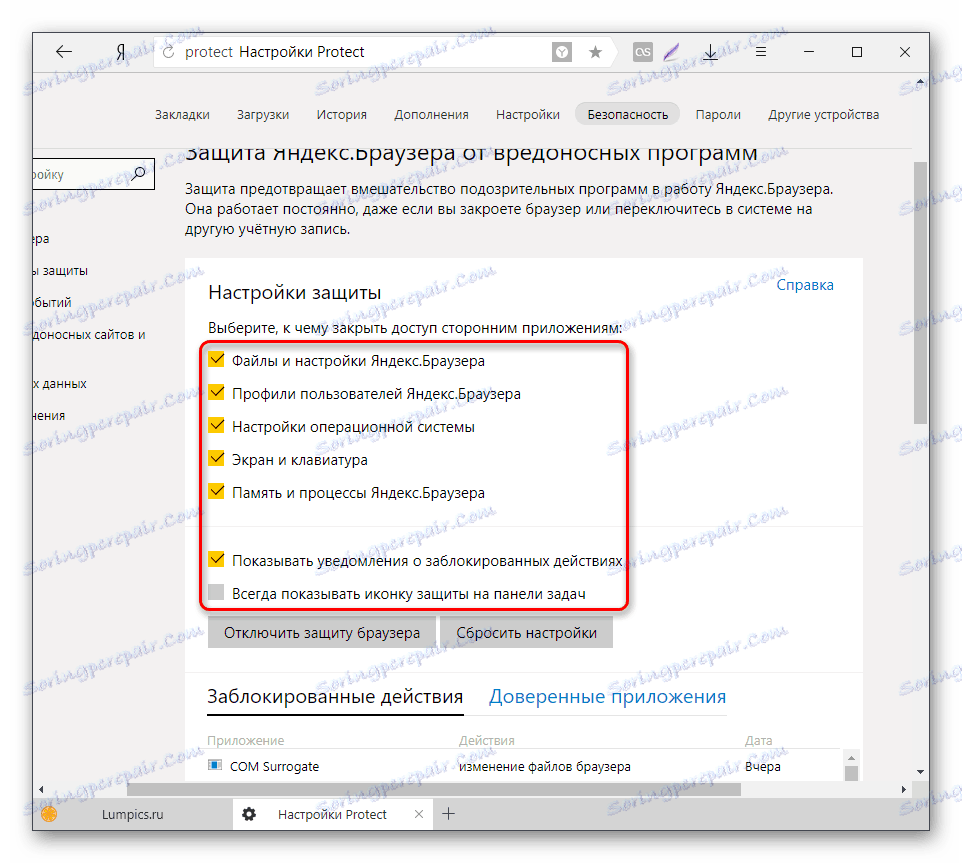
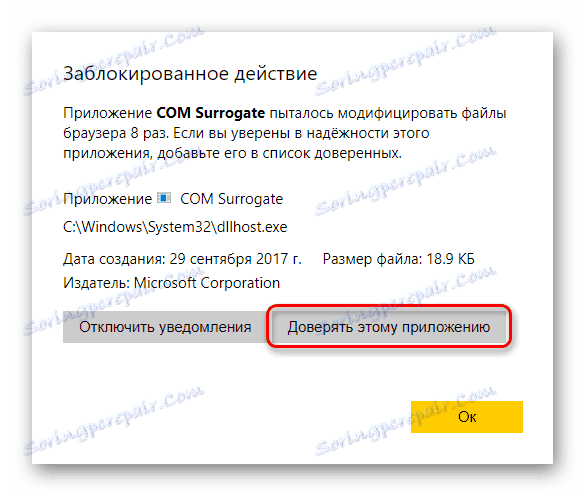
Ta prosta metoda spowoduje wyłączenie technologii ochrony w przeglądarce. Ponownie chcemy doradzić ci, abyś tego nie robił i sugerujemy, abyś przeczytał, jak ten obrońca chroni cię, gdy jesteś w Internecie. Na blogu Yandex znajduje się ciekawy artykuł poświęcony możliwościom Protect - https://browser.yandex.ru/security/ . Każdy obraz na tej stronie jest klikalny i zawiera przydatne informacje.